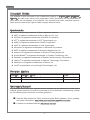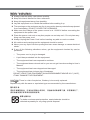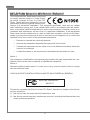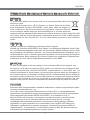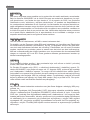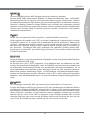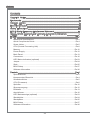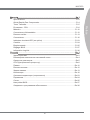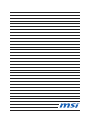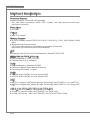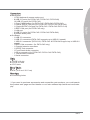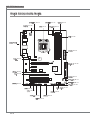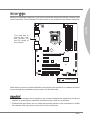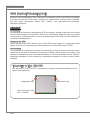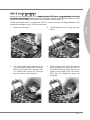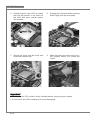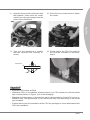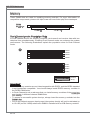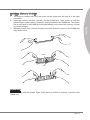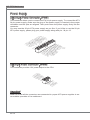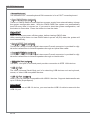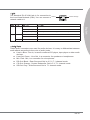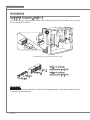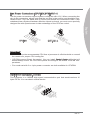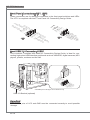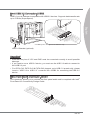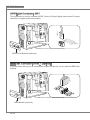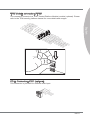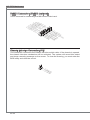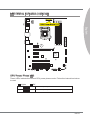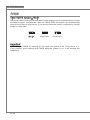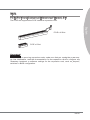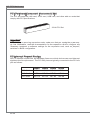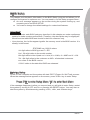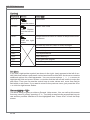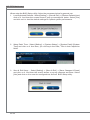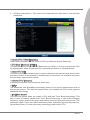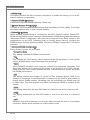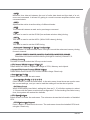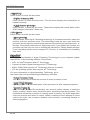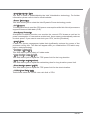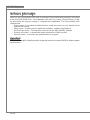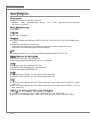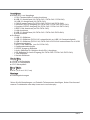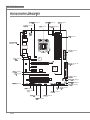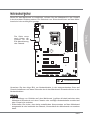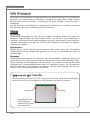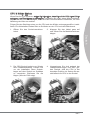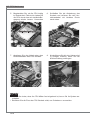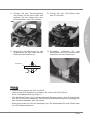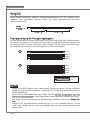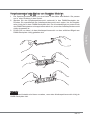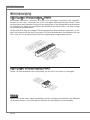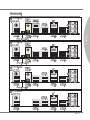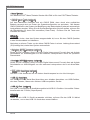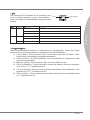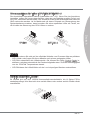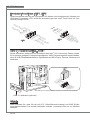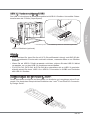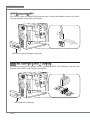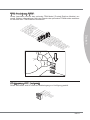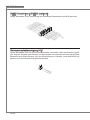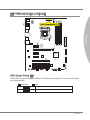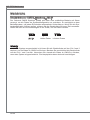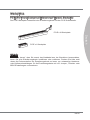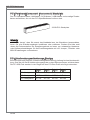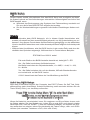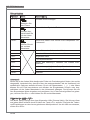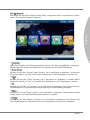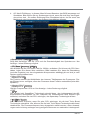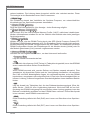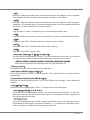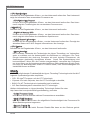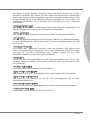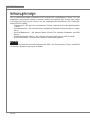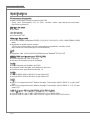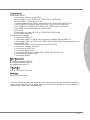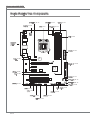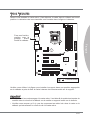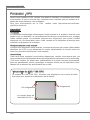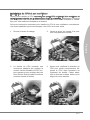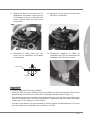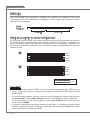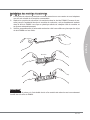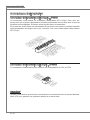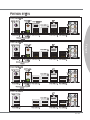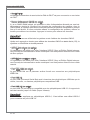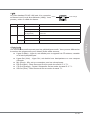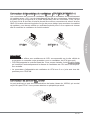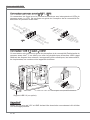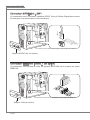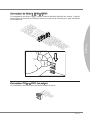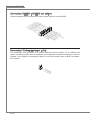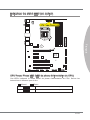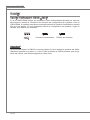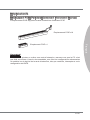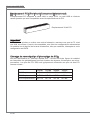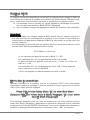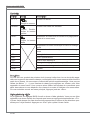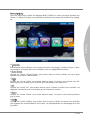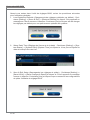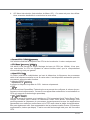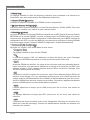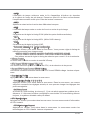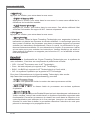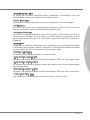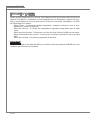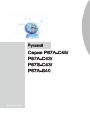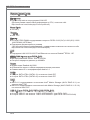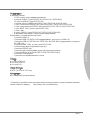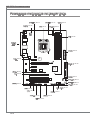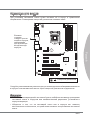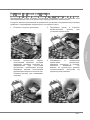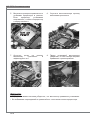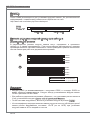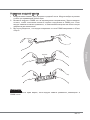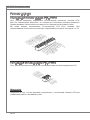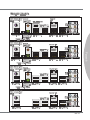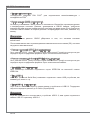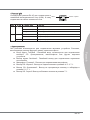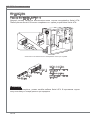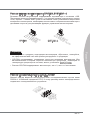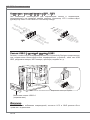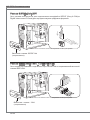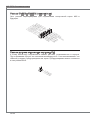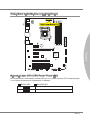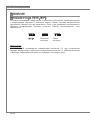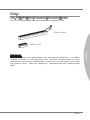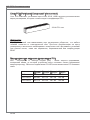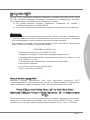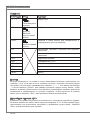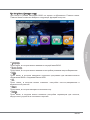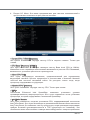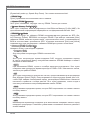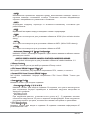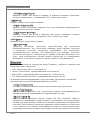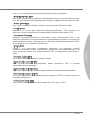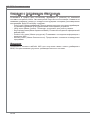MSI PH67A-C45 Manuel utilisateur
- Catégorie
- Cartes mères
- Taper
- Manuel utilisateur
La page est en cours de chargement...
La page est en cours de chargement...
La page est en cours de chargement...
La page est en cours de chargement...

Preface
MS-7673
Preface
v
Preface
MS-7673
Preface
WEEE (Waste Electrical and Electronic Equipment) Statement
ENGLISH
To protect the global environment and as an environmentalist, MSI must
remind you that...
Under the European Union (“EU”) Directive on Waste Electrical and Elec-
tronic Equipment, Directive 2002/96/EC, which takes eect on August 13,
2005, products of “electrical and electronic equipment” cannot be discard-
ed as municipal wastes anymore and manufacturers of covered electronic
equipment will be obligated to take back such products at the end of their useful life. MSI
will comply with the product take back requirements at the end of life of MSI-branded
products that are sold into the EU. You can return these products to local collection
points.
DEUTSCH
Hinweis von MSI zur Erhaltung und Schutz unserer Umwelt
Gemäß der Richtlinie 2002/96/EG über Elektro- und Elektronik-Altgeräte dürfen Elek-
tro- und Elektronik-Altgeräte nicht mehr als kommunale Abfälle entsorgt werden. MSI
hat europaweit verschiedene Sammel- und Recyclingunternehmen beauftragt, die in
die Europäische Union in Verkehr gebrachten Produkte, am Ende seines Lebenszyklus
zurückzunehmen. Bitte entsorgen Sie dieses Produkt zum gegebenen Zeitpunkt aus-
schliesslich an einer lokalen Altgerätesammelstelle in Ihrer Nähe.
FRANÇAIS
En tant qu’écologiste et an de protéger l’environnement, MSI tient à rappeler ceci...
Au sujet de la directive européenne (EU) relative aux déchets des équipement élec-
triques et électroniques, directive 2002/96/EC, prenant eet le 13 août 2005, que les
produits électriques et électroniques ne peuvent être déposés dans les décharges ou
tout simplement mis à la poubelle. Les fabricants de ces équipements seront obligés de
récupérer certains produits en n de vie. MSI prendra en compte cette exigence relative
au retour des produits en n de vie au sein de la communauté européenne. Par con-
séquent vous pouvez retourner localement ces matériels dans les points de collecte.
РУССКИЙ
Компания MSI предпринимает активные действия по защите окружающей среды,
поэтому напоминаем вам, что....
В соответствии с директивой Европейского Союза (ЕС) по предотвращению
загрязнения окружающей среды использованным электрическим и электронным
оборудованием (директива WEEE 2002/96/EC), вступающей в силу 13
августа 2005 года, изделия, относящиеся к электрическому и электронному
оборудованию, не могут рассматриваться как бытовой мусор, поэтому
производители вышеперечисленного электронного оборудования обязаны
принимать его для переработки по окончании срока службы. MSI обязуется
соблюдать требования по приему продукции, проданной под маркой MSI на
территории EC, в переработку по окончании срока службы. Вы можете вернуть
эти изделия в специализированные пункты приема.
La page est en cours de chargement...
La page est en cours de chargement...
La page est en cours de chargement...
La page est en cours de chargement...
La page est en cours de chargement...
La page est en cours de chargement...
La page est en cours de chargement...
La page est en cours de chargement...
La page est en cours de chargement...
La page est en cours de chargement...
La page est en cours de chargement...
La page est en cours de chargement...
La page est en cours de chargement...
La page est en cours de chargement...
La page est en cours de chargement...
La page est en cours de chargement...
La page est en cours de chargement...

MS-7673 Mainboard
English
En-13
MS-7673 Mainboard
English
Back Panel
LAN
IEEE 1394 Port
Keyboard/ Mouse
Optical
S/PDIF-Out
USB 2.0 Port
Line-In
Line-Out
Mic
USB 3.0 Port
RS-Out
CS-Out
SS-Out
USB 2.0 Port
USB 2.0 Port
USB 2.0 Port
Coaxial
S/PDIF-Out
Clear CMOS button
For P67A-C45
USB 2.0 Port
LAN
Line-In
Line-Out
Mic
Keyboard/ Mouse
USB 2.0 Port
RS-Out
CS-Out
SS-Out
USB 2.0 Port
Optical
S/PDIF-Out
USB 2.0 Port
USB 2.0 Port
Coaxial
S/PDIF-Out
Clear CMOS button
For P67S-C43
USB 2.0 Port
LAN
Line-In
Line-Out
Mic
Keyboard/ Mouse
USB 3.0 Port
RS-Out
CS-Out
SS-Out
USB 2.0 Port
USB 2.0 Port
USB 2.0 Port
For P67A-S40
USB 2.0 Port
LAN
Line-In
Line-Out
Mic
Keyboard/ Mouse
USB 3.0 Port
RS-Out
CS-Out
SS-Out
USB 2.0 Port
Optical
S/PDIF-Out
USB 2.0 Port
USB 2.0 Port
Coaxial
S/PDIF-Out
Clear CMOS button
For P67A-C43
La page est en cours de chargement...
La page est en cours de chargement...
La page est en cours de chargement...
La page est en cours de chargement...
La page est en cours de chargement...
La page est en cours de chargement...
La page est en cours de chargement...

MS-7673 Mainboard
English
En-21
MS-7673 Mainboard
English
TPM Module connector: JTPM1
This connector connects to a TPM (Trusted Platform Module) module (optional). Please
refer to the TPM security platform manual for more details and usages.
1
0
.
N
o
P
i
n
1
4
.
G
r
o
u
n
d
8
.
5
V
P
o
w
e
r
1
2
.
G
r
o
u
n
d
6
.
S
e
r
i
a
l
I
R
Q
4
.
3
.
3
V
P
o
w
e
r
2
.
3
V
S
t
a
n
d
b
y
p
o
w
e
r
1
.
L
P
C
C
l
o
c
k
3
.
L
P
C
R
e
s
e
t
5
.
L
P
C
a
d
d
r
e
s
s
&
d
a
t
a
p
i
n
0
7
.
L
P
C
a
d
d
r
e
s
s
&
d
a
t
a
p
i
n
1
9
.
L
P
C
a
d
d
r
e
s
s
&
d
a
t
a
p
i
n
2
1
1
.
L
P
C
a
d
d
r
e
s
s
&
d
a
t
a
p
i
n
3
1
3
.
L
P
C
F
r
a
m
e
CD-In Connector: JCD1 (optional)
This connector is provided for external audio input.
4
.
R
3
.
G
r
o
u
n
d
2
.
G
r
o
u
n
d
1
.
L
La page est en cours de chargement...
La page est en cours de chargement...
La page est en cours de chargement...
La page est en cours de chargement...
La page est en cours de chargement...
La page est en cours de chargement...
La page est en cours de chargement...
La page est en cours de chargement...
La page est en cours de chargement...
La page est en cours de chargement...
La page est en cours de chargement...
La page est en cours de chargement...
La page est en cours de chargement...
La page est en cours de chargement...
La page est en cours de chargement...
La page est en cours de chargement...
La page est en cours de chargement...
La page est en cours de chargement...
La page est en cours de chargement...
La page est en cours de chargement...
La page est en cours de chargement...
La page est en cours de chargement...
La page est en cours de chargement...
La page est en cours de chargement...
La page est en cours de chargement...
La page est en cours de chargement...
La page est en cours de chargement...
La page est en cours de chargement...
La page est en cours de chargement...
La page est en cours de chargement...
La page est en cours de chargement...
La page est en cours de chargement...
La page est en cours de chargement...
La page est en cours de chargement...
La page est en cours de chargement...

MS-7673 Mainboard
Deutsch
De-21
MS-7673 Mainboard
Deutsch
TPM Anschluss: JTPM1
Dieser Anschluss wird für das optionale TPM Modul (Trusted Platform Module) ver-
wendt. Weitere Informationen über den Einsatz des optionalen TPM Modules entnehm-
en Sie bitte dem TPM Plattform Handbuch.
1
0
.
N
o
P
i
n
1
4
.
G
r
o
u
n
d
8
.
5
V
P
o
w
e
r
1
2
.
G
r
o
u
n
d
6
.
S
e
r
i
a
l
I
R
Q
4
.
3
.
3
V
P
o
w
e
r
2
.
3
V
S
t
a
n
d
b
y
p
o
w
e
r
1
.
L
P
C
C
l
o
c
k
3
.
L
P
C
R
e
s
e
t
5
.
L
P
C
a
d
d
r
e
s
s
&
d
a
t
a
p
i
n
0
7
.
L
P
C
a
d
d
r
e
s
s
&
d
a
t
a
p
i
n
1
9
.
L
P
C
a
d
d
r
e
s
s
&
d
a
t
a
p
i
n
2
1
1
.
L
P
C
a
d
d
r
e
s
s
&
d
a
t
a
p
i
n
3
1
3
.
L
P
C
F
r
a
m
e
CD-Eingang: JCD1 (optional)
Dieser Anschluss wird für externen Audioeingang zur Verfügung gestellt.
4
.
R
3
.
G
r
o
u
n
d
2
.
G
r
o
u
n
d
1
.
L
La page est en cours de chargement...
La page est en cours de chargement...
La page est en cours de chargement...
La page est en cours de chargement...
La page est en cours de chargement...
La page est en cours de chargement...
La page est en cours de chargement...
La page est en cours de chargement...
La page est en cours de chargement...
La page est en cours de chargement...
La page est en cours de chargement...
La page est en cours de chargement...
La page est en cours de chargement...
La page est en cours de chargement...
La page est en cours de chargement...
La page est en cours de chargement...

Fr-2
Carte mère MS-7673
Spécications
Processeurs Supportés
Intel
®
processeurs dans le paquet LGA1155
(Pour plus d'information sur le CPU, veuillez visiter http://www.msi.com/index.
php?func=cpuform2)
Horloge de base
100 MHz
Jeu de puces
Puces Intel
®
P67
Mémoire Supportée
4 DDR3 DIMMs supportent DDR3 2133*(OC)/ 1600*(OC)/ 1333/ 1066 DRAM (16GB
Max)
Supporte le mode double-canaux
*(Pour plus d’information sur les composants compatibles, veuillez visiter
http://www.msi.com/index.php?func=testreport)
LAN
Supporte LAN 10/100/1000 Fast Ethernet par Realtek
®
RTL8111E
IEEE 1394 (seulement pour P67A-C45)
Puce intégrée par VIA
®
VT6315N
Un taux de transfert jusqu’à 400Mbps
Audio
Puce intégrée par Realtek
®
ALC892
8-canaux audio exibles avec détection de prise
Conforme aux spécications Azalia 1.0
SATA
2 ports SATA 6Gb/s (SATA1~2) par Intel
®
P67
4 ports SATA 3Gb/s (SATA3~6) par Intel
®
P67
RAID
SATA1~2 supportent Intel
®
Matrix Storage Technologie (AHCI/ RAID 0/ 1) par Intel
®
P67
SATA3~6 supportent Intel
®
Matrix Storage Technologie (AHCI/ RAID 0/ 1/ 5/ 10) par
Intel
®
P67
USB 3.0 (pour P67A-C45/ P67A-C43/ P67A-S40)
4 ports USB 3.0 par 2 NEC uPD720200F1 (pour P67A-C45)
2 ports USB 3.0 par 1 NEC uPD720200F1 (pour P67A-C43/ P67A-S40)
■
■
■
■
■
■
■
■
■
■
■
■
■
■
■
■
■

Fr-3
Français
Connecteurs
Panneau arrière
1 port combo clavier/ souris PS/2
8 ports USB 2.0 (pour P67A-C45 / P67A-C43 / P67A-S40)
10 ports USB 2.0 (pour P67S-C43)
1 bouton d’eacement CMOS (pour P67A-C45 / P67A-C43/ P67S-C43)
1 port S/PDIF-Out optique (pour P67A-C45 / P67A-C43/ P67S-C43)
1 port S/PDIF-Out coaxial (pour P67A-C45 / P67A-C43/ P67S-C43)
1 port IEEE 1394 (seulement pour P67A-C45)
1 port LAN
2 ports USB 3.0 (pour P67A-C45 / P67A-C43/ P67A-S40)
6 ports audio exibles
Connecteurs intégrés
1 connecteur USB 2.0
1 connecteur USB 3.0 (P67A-C45 supporte la vitesse jusqu’à USB 3.0)
1 connecteur USB 3.0 (P67A-C43, P67S-C43 et P67A-S40 supportent jusqu’à la
vitesse USB 2.0)
1 connecteur IEEE 1394 (seulement pour P67A-C45)
1 connecteur Châssis Intrusion
1 connecteur S/PDIF-Out
1 connecteur audio avant
1 connecteur CD-In (pour P67A-C45 / P67A-C43/ P67S-C43)
1 connecteur de Module TPM
1 connecteur Sérial
Emplacements
1 emplacement PCIE x16
3 emplacements PCIE x1
3 emplacements PCI
Dimension
ATX (30.5 cm X 21.5 cm)
Montage
6 trous de montage
■
-
-
-
-
-
-
-
-
-
■
-
-
-
-
-
-
-
-
-
■
■
■
■
■
* Si vous désirez acheter des accessoires et vous avez besoin de numéros des pièces,
vous pouvez chercher sur la page website et trouver les détails sur notre adresse ci-
dessous http://www.msi.com/index.php
La page est en cours de chargement...

Fr-5
Français
Trous Taraudés
Quand vous installez la carte mère, il faut déposer la carte dans le châssis en bonne
position. La situation des trous taraudés sont montrée dans la gure ci-dessous.
Veuillez vous référer à la gure pour installer le support dans une position appropriée
sur le châssis et puis de xer la carte à travers les trous taraudés sur le support.
Important
Pour prévenir les endommages à la carte mère, il est interdit de mettre toute sorte de
contact entre le circuit et le châssis ou de mettre un support inutile sur le châssis.
Veuillez vous assurer qu’il n’y pas de composant en métal mis dans la carte ou le
châssis qui entraînerait un court circuit à la carte mère.
•
•
Trous taraudés
BA
TT
+
Face vers l’arrière,
position pour la
protège Entré/
Sortie du châssis.

Fr-6
Carte mère MS-7673
Processeur : CPU
Quand vous installez le CPU, veuillez vous assurer d’installer un ventilateur pour éviter
la surchaue. Si vous n’en avez pas, contactez votre revendeu pour en acheter et in-
stallez-les avant d’allumer votre ordinateur.
Pour plus d’informations sur le CPU, veuillez visiter http://www.msi.com/index.
php?func=cpuform2
Important
Surchaue
La surchaue endommage sérieusement l’unité centrale et le système. Assurez-vous
toujours que le ventilateur de refroidissement fonctionne correctement pour protéger
l’unité centrale contre la surchaue. Assurez-vous d’appliquer une couche d’enduit
thermique (ou lm thermique) entre l’unité centrale et le dissipateur thermique pour
améliorer la dissipation de la chaleur.
Remplacement de l’unité centrale
Lorsque vous remplacez l’unité centrale, commencez toujours par couper l’alimentation
électrique de l’ATX ou par débrancher le cordon d’alimentation de la prise mise à la
terre pour garantir la sécurité de l’unité centrale.
Overclocking
Cette carte mère supporte l’overclocking. Néanmoins, veuillez vous assurer que vos
composants soient capables de tolérer ces congurations anormales, lors d’overclocking.
Tout envie d’opérer au dessus des spécications du produit n’est pas recommandé.
Nous ne garantissons pas les dommages et risques causés par les opérations insuf-
santes ou au dessus des spécications du produit.
Introduction du LGA 1155 CPU
La surface du LGA 1155 CPU. N’oubliez pas d’appliquer une couche d’enduit
thermique pour améliorer la dissipation de la chaleur.
Clé d’alignement
Le triangle jaune est
l’indicateur du Pin 1
Clé d’alignement

Fr-7
Français
Installation du CPU et son ventilateur
Quand vous installez le CPU, assurez-vous que le CPU soit équipé d’un ventilateur de
refroidissement attaché sur le dessus pour éviter la surchaue. Méanmoins, n’oubliez
pas d’appliquer une couche d’enduit thermique sur le CPU avant d’installer le ventila-
teur pour une meilleure dissipation de chaleur.
Suivez les instruction suivantes pour installer le CPU et son ventilateur correctement.
une faute installation peut endommager votre CPU et la carte mère.
Ouvrez le levier de charge.
1.
Levez le levier de charge à la posi-
tion complètement ouverte.
2.
La douille du CPU possède une
couverture plastique qui protège la
contact. Avant d’installer le CPU, tou-
jours gardez-la pour protéger les pins
de la douille. Retirez cette couverture
(comme montre la èche).
3. Après avoir conrmé la direction du
CPU pour joindre correctement, dé-
posez le CPU dans l’armature du
logement de douille. Faites atten-
tion au bord de sa base. Notez qu’on
aligne les coins assortis.
4.
Clé d’alignement

Fr-8
Carte mère MS-7673
Important
Conrmez si votre ventilateur du CPU est fermement installé avant d’allumer votre
système.
Ne touchez pas les pins du CPU an d’éviter tout dommage.
•
•
Clé d’alignement
Inspectez visuellement si le CPU
est bien posé dans la douille. Sinon,
sortez verticalement le CPU pur et la
réinstallez.
5.
Engagez le levier de charge en ap-
puyant doucement sur le plaque de
charge.
6.
Sécurisez le levier à côté du bout de
crochet sous l’onglet de rétention.
7. Assurez-vous que les quatre cro-
chets sont dans la correcte position
avant d’installer le ventilateur.
8.

Fr-9
Français
Carte mère
Crochet
Important
Lisez le statut du CPU dans le BIOS.
Quand le CPU n’est pas installé, toujours protégez vos pins de la douille CPU avec le
plastique de protection pour éviter tout dommage (Montré dans la Figure 1).
Les photos de la carte montrées dans cette section ne sont que pour une démonstra-
tion de l’installation du CPU et son ventilateur. L’apparence de votre carte mère peut
varier selon le modèle que vous achetez.
Veuillez vous-référer à la documentation dans le paquet du ventilateur de CPU pour
plus de détails sur l’installation du ventilateur de CPU.
•
•
•
•
Alignez les trous de la carte avec le
dissipateur thermique. Appuyez sur
le ventilateur jusqu’à ce que les clips
soient coincés dans les trous de la
carte mère.
9. Appuyez sur les quatre crochets an
de xer le ventilateur.
10.
Retournez la carte mère pour as-
surer que le ventilateur est installé
correctement.
11. Finalement, attachez le câble du
ventilateur de CPU au connecteur du
ventilateur de CPU sur la carte.
12.

Fr-10
Carte mère MS-7673
Mémoire
Ces slots DIMM sont destinés à installer les modules de mémoire. Pour plus
d’informations sur les composants compatibles, veuillez visiter
http://www.msi.com/in-
dex.php?func=testreport
DDR3
240-pin, 1.5V
48x2=96 pin 72x2=144 pin
Règle de population en mode double-canaux
En mode de canaux-double, les modules de mémoire peuvent transmettre et recevoir
les données avec simultanément deux lignes omnibus de données. L’activation du
mode de canaux-double peut améliorer les performances du système. Veuillez vous
reporter aux illustrations suivantes pour connaître les règles de population en mode de
canaux-double.
1
DIMM1
DIMM2
DIMM3
DIMM4
2
DIMM1
DIMM2
DIMM3
DIMM4
Important
Les modules de mémoire DDR3 ne sont pas interchangeables par DDR2 et vice
versa. Vous devez toujours installer les modules de mémoire DDR3 dans les slots
DDR3 DIMM.
En mode double canaux, assurez-vous que vous installez les modules de mémoire
du même type et de la même densité dans les slots DIMM de canaux différents
.
Pour lancer avec succès votre système
,
insérez tout d’abord les modules de mé-
moire dans le DIMM1
.
A cause du développement de la ressource des puces, la densité du système sera
détecté seulement jusqu’à 15+GB (non 16GB plein) quand chaque DIMM est installé
avec un module de mémoire de 4GB.
•
•
•
•
Installé
Vide

Fr-11
Français
Installation des modules de mémoire
Le module de mémoire possède une seule encoche en son centre et ne s’adaptera
que s’il est orienté de la mqnière convenable.
Insérez le module de mémoire à la verticale dans le slot du DIMM. Poussez-le en-
suite jusqu’à l’extrémité dorée du module de mémoire, soit profondément insérée
dans le slot du DIMM. Les clips en plastique situés de chaque côté du module va
se fermer automatiquement.
Vériez manuellement si la barrette mémoire a été verrouillée en place par les clips
du slot DIMM sur les côtés.
Encoche
Volt
Important
Vous pourriez à peine voir l’extrémité dorée si le module de mémoire est correctement
inséré dans le slot du DIMM.
1.
2.
3.

Fr-12
Carte mère MS-7673
Connecteurs d’alimentation
Connecteur d’alimentation ATX 24-pin : JPWR1
Ce connecteur vous permet de connecter l’alimentation ATX 24-pin. Pour cela, as-
surez-vous que la prise d’alimentation est bien positionnée dans le bon sens et que les
goupilles soient alignées. Enfoncez alors la prise dans le connecteur.
Vous pourvez aussi utiliser un alimentation 20-pin selon vos besoins. Veuillez brancher
votre alimentation d’énergie avec le pin 1 et le pin 13 si vous voulez utiliser l’alimentation
ATX 20-pin.
13.+3.3
V
1.+3.3
V
14.-12V
2.+3.3
V
15.Ground
3
.Ground
16.PS-ON
#
4.+5
V
17.Ground
5
.Ground
18.Ground
6.+5
V
19.Ground
7
.Ground
22.+5
V
10.+12V
20.Res
8.PW
R O
K
23.+5
V
11
.+12V
21.+5
V
9.5VSB
24.Ground
12.+3.3
V
Connecteur d’alimentation ATX 8-pin : JPWR2
Ce connecteur d’alimentation sert à fournir de l’alimentation de 12V au CPU.
7.+12V
3.Ground
5.+12V
1.
Ground
8.+12V
4
.Ground
6.+12V
2
.Ground
Important
Veuillez vous assurer que tous les connecteurs sont connectés aux correctes alimenta-
tions ATX pour garantir une opération stable de la carte mère.

Fr-13
Français
Panneau arrière
LAN
Port IEEE 1394
Clavier/ Souris
S/PDIF-Out
optique
Port USB 2.0
Ligne-In
Ligne-Out
Mic
Port USB 3.0
RS-Out
CS-Out
SS-Out
Port USB 2.0
Port USB 2.0
Port USB 2.0
S/PDIF-Out
coaxial
Bouton d’eacement
CMOS
Pour P67A-C45
Port USB 2.0
LAN
Ligne-In
Ligne-Out
Mic
Clavier/ Souris
Port USB 2.0
RS-Out
CS-Out
SS-Out
Port USB 2.0
S/PDIF-Out
optique
Port USB 2.0
Port USB 2.0
S/PDIF-Out
coaxial
Bouton d’eacement
CMOS
Pour P67S-C43
Port USB 2.0
LAN
Ligne-In
Ligne-Out
Mic
Clavier/ Souris
Port USB 2.0
RS-Out
CS-Out
SS-Out
Port USB 2.0
Port USB 2.0
Port USB 2.0
Pour P67A-S40
Port USB 2.0
LAN
Ligne-In
Ligne-Out
Mic
Clavier/ Souris
Port USB 3.0
RS-Out
CS-Out
SS-Out
Port USB 2.0
S/PDIF-Out
optique
Port USB 2.0
Port USB 2.0
S/PDIF-Out
coaxial
Bouton d’eacement
CMOS
Pour P67A-C43

Fr-14
Carte mère MS-7673
Souris/Clavier
Le standard connecteur de souris/clavier DIN de PS/2
®
est pour une souris ou un clavier
de PS/2
®
.
Bouton d’eacement CMOS (en option)
Il y a un CMOS RAM intégré, qui possède un bloc d’alimentation alimenté par une bat-
terie externe, destiné à conserver les données de conguration du système. Avec le
CMOS RAM, le système peut lancer automatiquement le système d’exploitation chaque
fois qu’il est allumé. Si vous souhaitez eacer la conguration du système, utilisez ce
bouton pour eacer les données. Appuyez le bouton pour eacer les données.
Important
Veuillez vous assurer d’éteindre le système avant d’eacer les données CMOS.
Après avoir appuyé ce bouton pour eacer les données CMOS au statut éteint (G3), le
système se réinitialise automatiquement.
S/PDIF-Out optique (en option)
Ce connecteur est utilisé pour relier l’interface S/PDIF (Sony et Philips Digital Intercon-
nect Format) de la transmission audio numérique à un haut-parleur externe via un câble
de bre optique.
S/PDIF-Out coaxial (en option)
Ce connecteur est utilisé pour relier l’interface S/PDIF (Sony et Philips Digital Intercon-
nect Format) de la transmission audio numérique à un haut-parleur externe via un câble
coaxial.
Port IEEE 1394 (en option)
Le port IEEE1394 sur le panneau arrière fournit une connexion aux périphériques
IEEE1394.
Port USB 2.0
Le port USB (Universal Serial Bus) sert à brancher des périphériques USB tels que le
clavier, la souris, ou d’autres périphériques compatibles USB.
Port USB 3.0 (en option)
Le port USB 3.0 est inférieur-compatible avec les périphériques USB 2.0. Il supporte le
taux de transfert jusqu'à 5 Gbit/s (Super-Vitesse).
Important
Si vous voulez appliquer un périphérique USB 3.0, il faut utiliser une câble USB 3.0
pour connecter au port USB 3.0
.
▶
▶
▶
▶
▶
▶
▶

Fr-15
Français
LAN
La prise standard RJ-45 LAN sert à la connexion
au réseau local (Local Area Network (LAN)). Vous
pouvez y relier un câble de réseau.
LED Couleur LED Statut Condition
Gauche Jaune Eteinte La connexion au réseau LAN n’est pas établie.
Allumée (Stable) La connexion au réseau LAN est établie.
Allumée (plus brillant
et clignotante)
L’ordinateur communique avec un autre ordinateur sur le réseau
local LAN.
Droite Vert Eteinte Un débit de 10 Mbits/sec est sélectionné.
Allumée Un débit de 100 Mbits/sec est sélectionné.
Orange Allumée Un débit de 1000 Mbits/sec est sélectionné.
Ports Audio
Ces connecteurs audio servent pour les périphériques audio. Vous pouvez diérencier
la couleur des prises audio pour obtenir divers eets sonores.
Ligne-In (Bleu) - Ligne In, est utilisée pour un appareil de CD externe, cassette
ou d’autre périphériques.
Ligne-Out (Vert) - Ligne Out, est destiné aux haut-parleurs ou aux casques
d’écoute.
Mic (Rose) - Mic, est un connecteur pour les microphones.
RS-Out (Noir) - Rear-Surround Out en mode de canal 4/ 5.1/ 7.1.
CS-Out (Orange) - Center/ Subwoofer Out en mode de canal 5.1/ 7.1.
SS-Out (Gris) - Side-Surround Out en mode de canal 7.1.
▶
▶
■
■
■
■
■
■
Jaune Vert/ Orange

Fr-16
Carte mère MS-7673
Connecteurs
Connecteur Sérial ATA : SATA1~6
Ce connecteur est un port d’interface de série ATA haut débit. Chaque connecteur peut
être relié à un appareil de série ATA.
* Le schéma de carte mère dans la gure n’est qu’à titre de référence.
SATA1~2 (6 Gb/s)
supportés par Intel
®
P67
SATA3~6 (3 Gb/s)
supportés par Intel
®
P67
SATA3_4
SATA1_2
SATA5
SATA6
Important
Veuillez ne pas plier le câble de série ATA à 90°. Autrement des pertes de données
pourraient se produire pendant la transmission
.

Fr-17
Français
Connecteur d’alimentation du ventilateur : CPUFAN,SYSFAN1~4
Les connecteurs de courant du ventilateur supportent le ventilateur de refroidissement
du système avec +12V. Lors du branchement des ls aux connecteurs, faites toujours
en sorte que le l rouge soit le l positif devant être relié au connecteur +12V; et que
le l noir soit le l de mise à la terre devant être relié au connecteur de mise à la terre
GND. Si la carte mère est équipée d’un jeu de puces intégré pour moniteur de matériel
de système, vous devrez utiliser un ventilateur spécial pourvu d’un capteur de vitesse
an de contrôler le ventilateur de l’unité centrale.
1
.Ground
2.+12V
3.Sensor
/ N
o U
se
1
.
G
r
o
u
n
d
2
.
+
1
2
V
3
.
S
e
n
s
o
r
4
.
C
o
n
t
r
o
l
CPUFAN
SYSFAN1~4
Important
Veuillez vous référer aux ventilateurs de CPU recommandés sur le site ociel du
processeur ou consulter votre revendeur pour un ventilateur de CPU approprié.
CPUFAN supporte le contrôle Smart fan. Vous pouvez installer l’unité Control Center
qui contrôlera automatiquement la vitesse du ventilateur de CPU selon sa tempéra-
ture actuelle.
Le connecteur d’alimentation du ventilateur du CPU avec 3 ou 4 pins sont tous dis-
ponibles pour CPUFAN.
Connecteur de port sérial : JCOM1
Le port serial est un port de communications de haute vitesse de 16550A, qui envoie/
reçoit 16 bytes FIFOs. Vous pouvez attacher un périphérique sérail.
1
.
D
C
D
3
.
S
O
U
T
1
0
.
N
o
P
i
n
5
.
G
r
o
u
n
d
7
.
R
T
S
9
.
R
I
8
.
C
T
S
6
.
D
S
R
4
.
D
T
R
2
.
S
I
N
•
•
•

Fr-18
Carte mère MS-7673
Connecteur panneau avant : JFP1, JFP2
Ce connecteur est fourni pour la connecxion électrique aux interrupteuts et LEDs du
panneau avant. Le JFP1 est conforme au guide de conception de la connectivité En-
trée/sortie du panneau avant Intel
®
.
1
.Ground
3.Suspend
LE
D
5.Power
LE
D
7.No
Pi
n
8.
+
6.
-
4.
+
2.
-
Buzzer
S
peaker
1.
+
3.
-
10.No
Pi
n
5.
-
Reset
S
witch
HDD
LE
D
P
ower
S
witch
P
ower
LE
D
7.
+
9.Reserve
d
8.
-
6.
+
4.
-
2.
+
JFP1
JFP2
Connecteur USB 2.0 avant : JUSB1
Ce connecteur est conforme au guide de conception de la connectivité Entrée/sortie du
panneau avant Intel
®
, il est idéal pour relier les périphériques d’interface USB à haut
débit tels les disques durs externes, les appareils photo numériques, les lecteurs MP3,
les imprimantes, les modems et les appareils similaires.
11
5V
1.VC
C
3.USB 0
-
10.NC
5.USB 0
+
7
.Grou n d
9.No
Pin
8
.Grou n d
6.USB 1
+
4.USB 1
-
2.VC
C
* Le schéma de carte mère dans la gure n’est qu’à titre de référence.
Support USB 2.0 (en option)
Important
Notez que les pins de VCC et GND doivent être branchées correctement an d’éviter
tout dommage possible.
La page est en cours de chargement...
La page est en cours de chargement...
La page est en cours de chargement...
La page est en cours de chargement...
La page est en cours de chargement...
La page est en cours de chargement...
La page est en cours de chargement...
La page est en cours de chargement...
La page est en cours de chargement...
La page est en cours de chargement...
La page est en cours de chargement...
La page est en cours de chargement...
La page est en cours de chargement...
La page est en cours de chargement...
La page est en cours de chargement...
La page est en cours de chargement...
La page est en cours de chargement...
La page est en cours de chargement...
La page est en cours de chargement...
La page est en cours de chargement...
La page est en cours de chargement...
La page est en cours de chargement...
La page est en cours de chargement...
La page est en cours de chargement...
La page est en cours de chargement...
La page est en cours de chargement...
La page est en cours de chargement...
La page est en cours de chargement...
La page est en cours de chargement...
La page est en cours de chargement...
La page est en cours de chargement...
La page est en cours de chargement...
La page est en cours de chargement...
La page est en cours de chargement...
La page est en cours de chargement...
La page est en cours de chargement...
La page est en cours de chargement...
La page est en cours de chargement...
La page est en cours de chargement...
La page est en cours de chargement...
La page est en cours de chargement...
La page est en cours de chargement...
La page est en cours de chargement...
La page est en cours de chargement...
La page est en cours de chargement...
La page est en cours de chargement...
La page est en cours de chargement...
La page est en cours de chargement...
La page est en cours de chargement...
La page est en cours de chargement...
La page est en cours de chargement...
La page est en cours de chargement...
La page est en cours de chargement...
La page est en cours de chargement...
-
 1
1
-
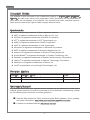 2
2
-
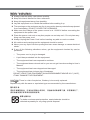 3
3
-
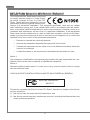 4
4
-
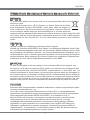 5
5
-
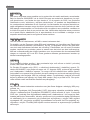 6
6
-
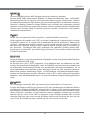 7
7
-
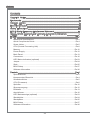 8
8
-
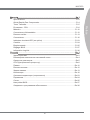 9
9
-
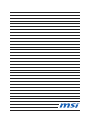 10
10
-
 11
11
-
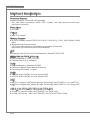 12
12
-
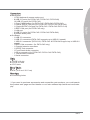 13
13
-
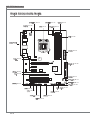 14
14
-
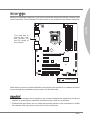 15
15
-
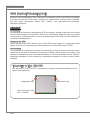 16
16
-
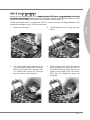 17
17
-
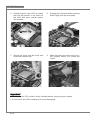 18
18
-
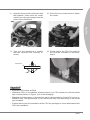 19
19
-
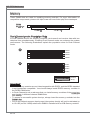 20
20
-
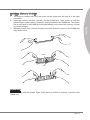 21
21
-
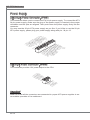 22
22
-
 23
23
-
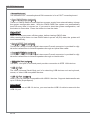 24
24
-
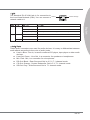 25
25
-
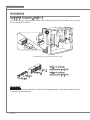 26
26
-
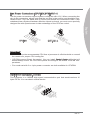 27
27
-
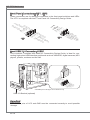 28
28
-
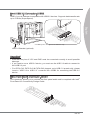 29
29
-
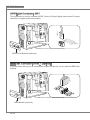 30
30
-
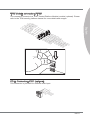 31
31
-
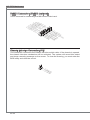 32
32
-
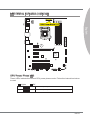 33
33
-
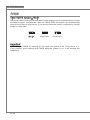 34
34
-
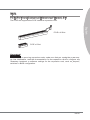 35
35
-
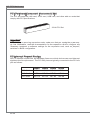 36
36
-
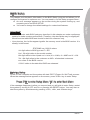 37
37
-
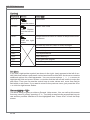 38
38
-
 39
39
-
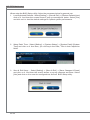 40
40
-
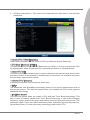 41
41
-
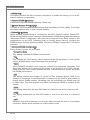 42
42
-
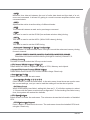 43
43
-
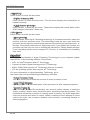 44
44
-
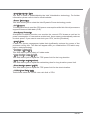 45
45
-
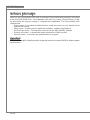 46
46
-
 47
47
-
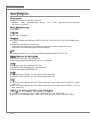 48
48
-
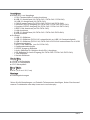 49
49
-
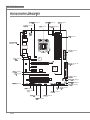 50
50
-
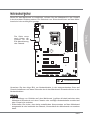 51
51
-
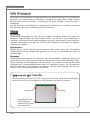 52
52
-
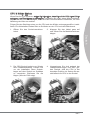 53
53
-
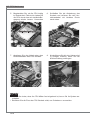 54
54
-
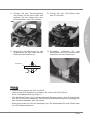 55
55
-
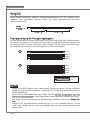 56
56
-
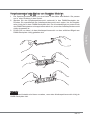 57
57
-
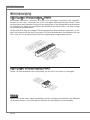 58
58
-
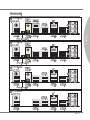 59
59
-
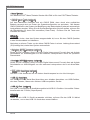 60
60
-
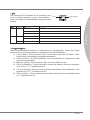 61
61
-
 62
62
-
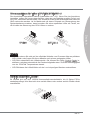 63
63
-
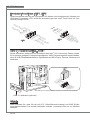 64
64
-
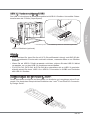 65
65
-
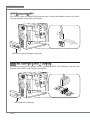 66
66
-
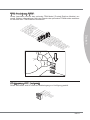 67
67
-
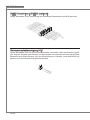 68
68
-
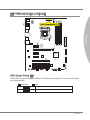 69
69
-
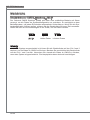 70
70
-
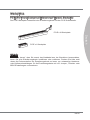 71
71
-
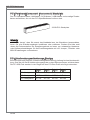 72
72
-
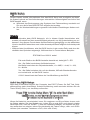 73
73
-
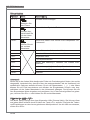 74
74
-
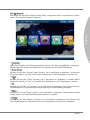 75
75
-
 76
76
-
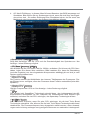 77
77
-
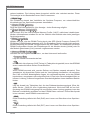 78
78
-
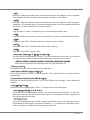 79
79
-
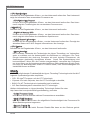 80
80
-
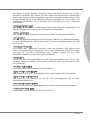 81
81
-
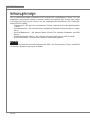 82
82
-
 83
83
-
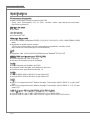 84
84
-
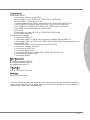 85
85
-
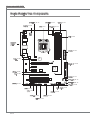 86
86
-
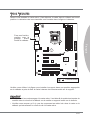 87
87
-
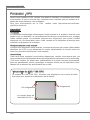 88
88
-
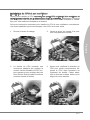 89
89
-
 90
90
-
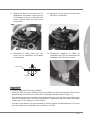 91
91
-
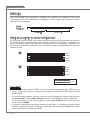 92
92
-
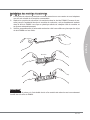 93
93
-
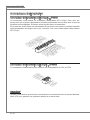 94
94
-
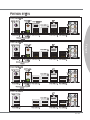 95
95
-
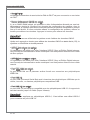 96
96
-
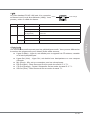 97
97
-
 98
98
-
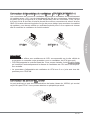 99
99
-
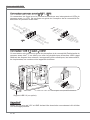 100
100
-
 101
101
-
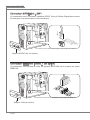 102
102
-
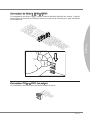 103
103
-
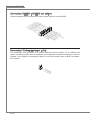 104
104
-
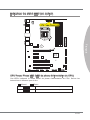 105
105
-
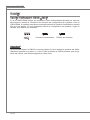 106
106
-
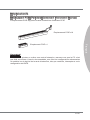 107
107
-
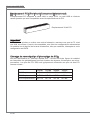 108
108
-
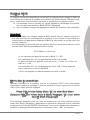 109
109
-
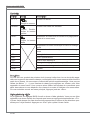 110
110
-
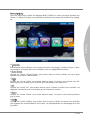 111
111
-
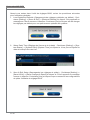 112
112
-
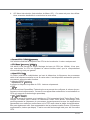 113
113
-
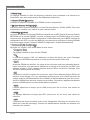 114
114
-
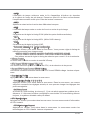 115
115
-
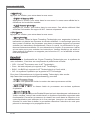 116
116
-
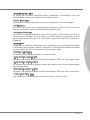 117
117
-
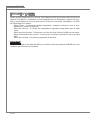 118
118
-
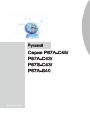 119
119
-
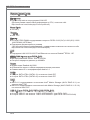 120
120
-
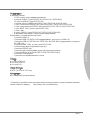 121
121
-
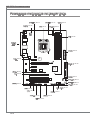 122
122
-
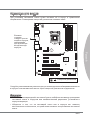 123
123
-
 124
124
-
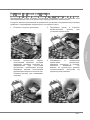 125
125
-
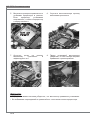 126
126
-
 127
127
-
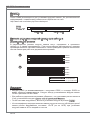 128
128
-
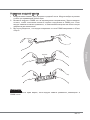 129
129
-
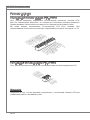 130
130
-
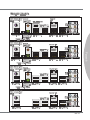 131
131
-
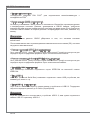 132
132
-
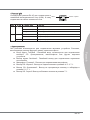 133
133
-
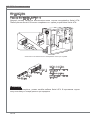 134
134
-
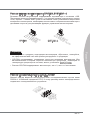 135
135
-
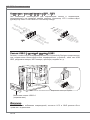 136
136
-
 137
137
-
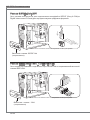 138
138
-
 139
139
-
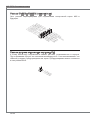 140
140
-
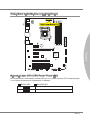 141
141
-
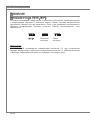 142
142
-
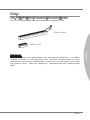 143
143
-
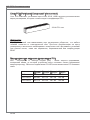 144
144
-
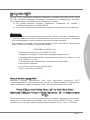 145
145
-
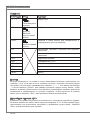 146
146
-
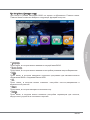 147
147
-
 148
148
-
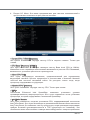 149
149
-
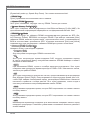 150
150
-
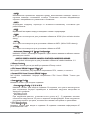 151
151
-
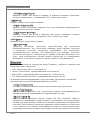 152
152
-
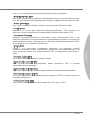 153
153
-
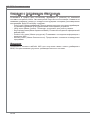 154
154
MSI PH67A-C45 Manuel utilisateur
- Catégorie
- Cartes mères
- Taper
- Manuel utilisateur
dans d''autres langues
- English: MSI PH67A-C45 User manual
- Deutsch: MSI PH67A-C45 Benutzerhandbuch
- русский: MSI PH67A-C45 Руководство пользователя
Documents connexes
-
MSI H67MA-E35 Manuel utilisateur
-
MSI P67A-GD80-B3 Manuel utilisateur
-
MSI MS-7599 G52-75991XG Le manuel du propriétaire
-
MSI CSM-B75MA-P45 Le manuel du propriétaire
-
MSI FUZION Le manuel du propriétaire
-
MSI MS-7660 Le manuel du propriétaire
-
MSI P67A-GD65 Le manuel du propriétaire
-
MSI Z68A-GD55 series Manuel utilisateur
-
MSI MS-7715 V1.0 Le manuel du propriétaire
-
MSI 870U-G55 Le manuel du propriétaire